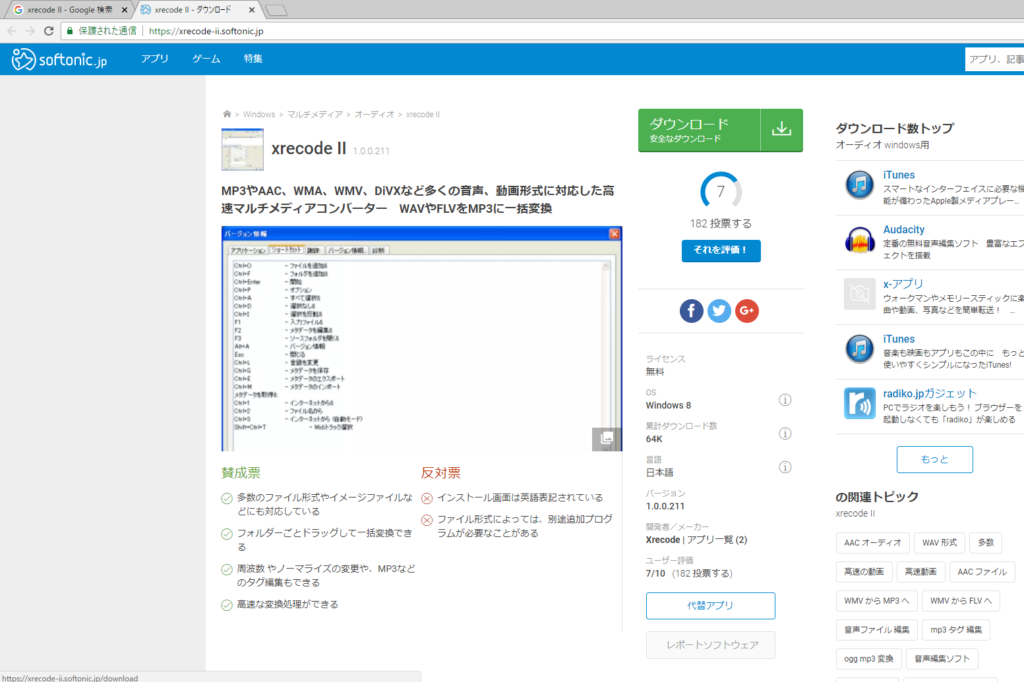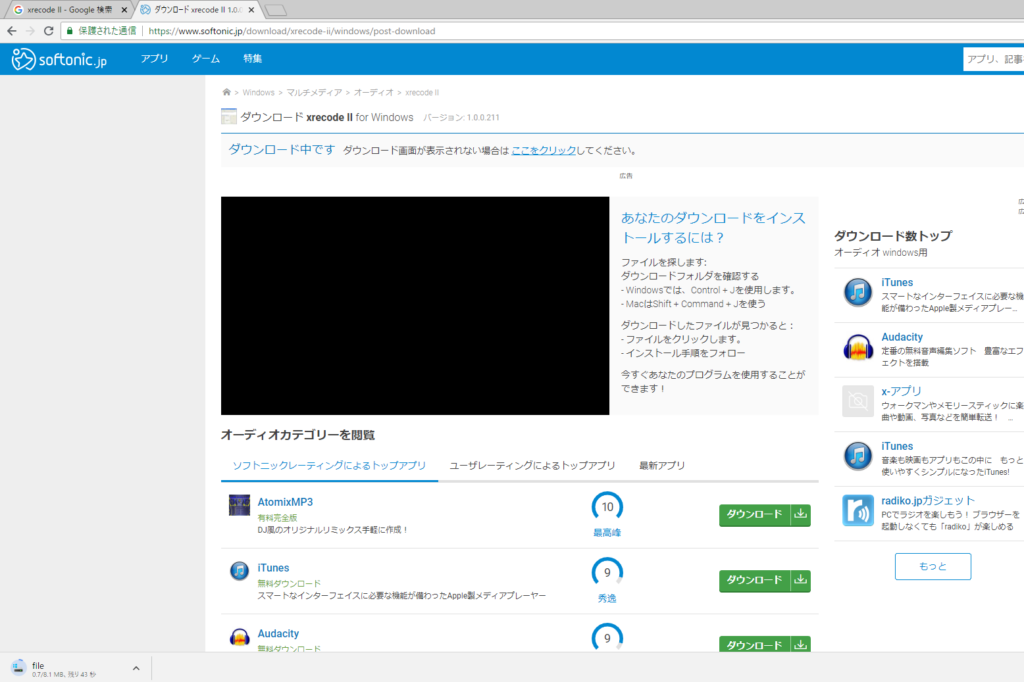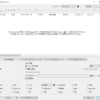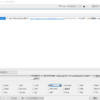目次
【2018年】配布終了している「XRecode II」を入手したい!!!
音楽のエンコードでおなじみの「XRecode II」ですが、後継ソフトの「XRecode III(3)」が出て、旧式ソフトとなってしまいました。しかし、ほとんどフリーソフトとして使える点や十分すぎるエンコード機能など、未だに使用している方も多いはず。
小声:「XRecode III」は無料では30日間しか使えないんだよね、、、クラック(俗に言うハック)なんかしたくないし、、、う~ん、やっぱりXRecode IIを使いたいんだ!!
そんなニーズの有る「XRecode II」ですが、既に公式での配布が終了されいます。
それでも「XRecode IIを使いたい!!」という方に対して、どこからダウンロードして、どうやってインストールすれば良いのかをわかりやすく順序立ててマニュアル化しました。
注意!!はじめにすべての大前提!!
ソフトウェア、アプリケーションのダウンロード、インストールは「自己責任」でお願いいたします。たとえ公式サイトであってもウィルスなどが混入している恐れがあります。感染の可能性をゼロにすることはできません。
今回ご紹介するソフト、ご紹介する外部リンクは、当方の環境にてダウンロードなどすべての手順を行い、ファイルなどを各種ウィルス対策ソフトでスキャンを行いましたが、ウィルスは検出されませんでした。しかしこれらも感染のリスクがゼロである証明にはなりませんので、くれぐれも自己責任でお願いいたします。
「XRecode II」の導入方法を紹介!!
ダウンロードからインストールに至るの全行程を順番に説明します。まずはダウンロードからです。
①「XRecode II」をダウンロードする。
公式からの配布は終了しているので、フリーソフトを配布している他社サイトを利用します。
引用「https://xrecode-ii.softonic.jp/」
海外の「softonic」というサイトからダウンロードします。
ダウンロード先→https://xrecode-ii.softonic.jp/
緑色の「ダウンロード」というボタンからダウンロードへ進みます。
「softonic」は日本で言う「窓の杜」や「Vector」のようなサイトです。
引用「https://xrecode-ii.softonic.jp/」
するとこの様な画面へ切り替わりダウンロードが開始されます。
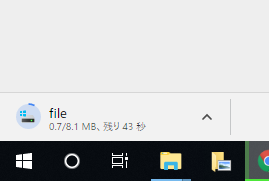
ダウンロードされているファイルはwinndowsマークの入ったアイコンが表示されています。※ブラウザ「Chrome」にて確認。
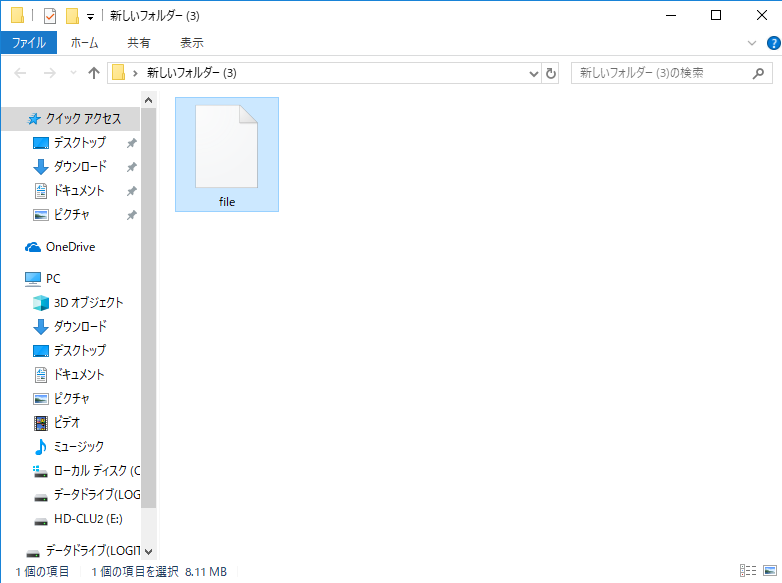
ダウンロードされたファイルの場所を開くとこの様な感じで「file」というなんの拡張子もないファイルとなっていると思います。しかしコレは実のところ「.zip」ファイルなので、手動にて拡張子「.zip」を付け加えます。
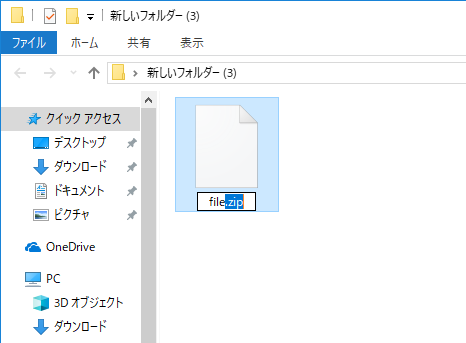
こうして、、
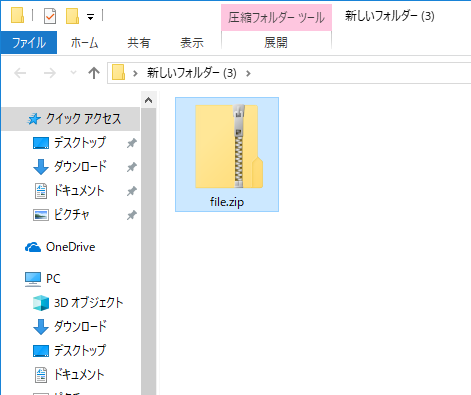
こう!!!!はい。何か見覚えのある感じの「zipファイル」になりました。
そしたら次、解凍を行って中身を取り出します。
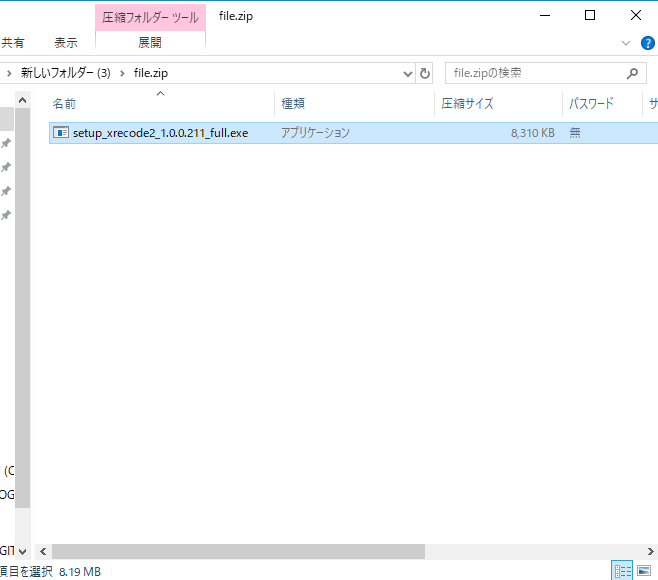
ちなみに中には「setup_xrecode2_1.0.0.211_full.exe」という「xrecode2」のインストーラーが入っています。
実は、別にこのまま、「右クリックからの開く」か「ダブルクリック」でインストールを開始できるので、いちいち解凍なんてしなくてもなんの問題もありません。
でも、今後の勉強のためにも、今回は解凍して、このインストーラーを取り出してから使用したいと思います。
解凍は難しくないです。解凍方法は「格納されているファイルを外にドラックアンドドロップ」か「zipファイルを右クリックで展開」などがあります。今回はドラックアンドドロップで行きます。
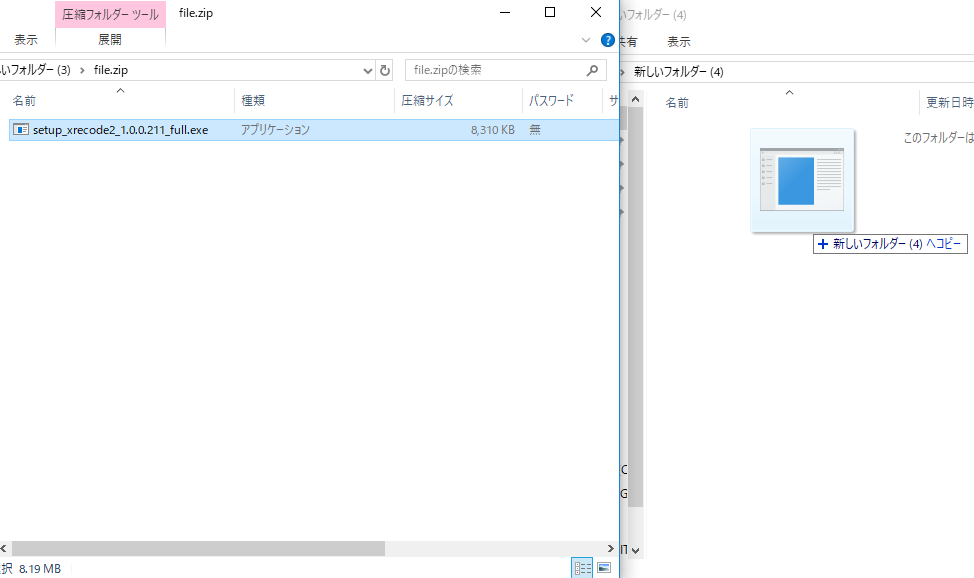
こんな感じで、「file.zip」の中の「setup_xrecode2_1.0.0.211_full.exe」をデスクトップや適当なフォルダにドラックアンドドロップします。

そして、ほんの少し待つと解凍が完了し「setup_xrecode2_1.0.0.211_full.exe」が完全に使える状態になります。
②「XRecode II」をインストール!!
そしたら後は簡単。「setup_xrecode2_1.0.0.211_full.exe」をダブルクリックなどで開いて、インストーラーを起動。画面に従ってインストールを進めれば、、、、終了です!!!
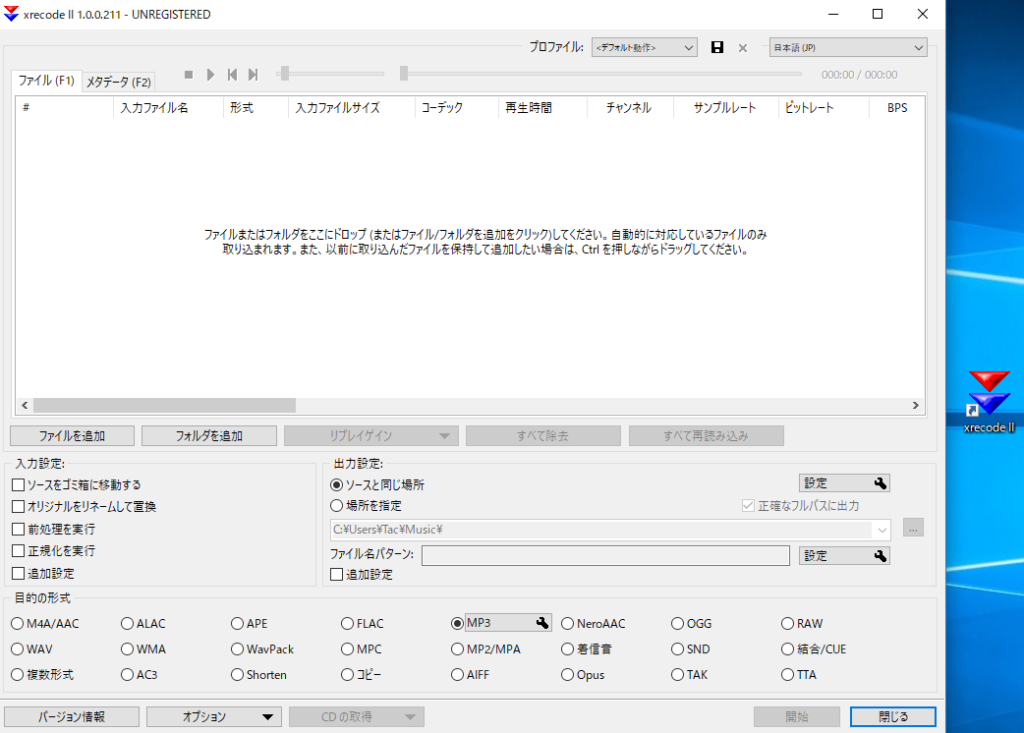
お疲れ様でした。これで作業は一段落。「XRecode II」のインストールは終了です。
追記1:旧式ソフト故の起動できない問題を対策しておきましょう!殆ど必須です!
「XRecode III(3)」という後継機があるのでこの「XRecode II」はサポートが終了してしまいました。サポートの終了が原因の問題「起動できない!」ということがあるので、もしも起動できない場合や、普通に起動できる場合であっても対策、予防策として設定を行っておくと良いと思います。
簡単なのですぐに終えられます。
追記2:MP3のエンコードに必要な「lame.exe」をインストールする!
こちらもサポート終了に伴い公式からのXRecode IIの公式サイトからインストールできなくなってしまいましたので、サポート後の現在でもインストールする方法を紹介しています。「MP3」のエンコードは非常にニーズが高いと思われませのでぜひ、インストールしておくことをおすすめします。
こちらも簡単なのですぐに終えられます。
最後に、、、快適な音楽エンコを!
「XRecode II」は良いソフトですよね。CDをリッピングしておいたファイルからmp3に変換したり、逆にCDのイメージファイルにしたり、、、ライトユーザーからPCオーディオマニアまで使用できる直感的で高性能な音楽エンコードソフトです。公式から消えてしまったのは非常に残念で、安心感がいまいちになってしまいました。ですがやはり「XRecode II」は最高です。使い始めてしまえば、インストールに使った苦労を忘れさせるほどの素晴らしさでした。今後も末永く使用したい音楽エンコードの定番ソフトです。